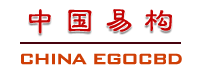Windows Server 2008 IIS7图文安装方法
Windows Server 2008 IIS7图文安装方法
IIS7从核心层讲被分割成了40多个不同功能的模块。像验证、缓存、静态页面处理和目录列表等功能全部被模块化。这意味着你的Web服务器可以按照你的运行需要来安装相应的功能模块。可能存在安全隐患和不需要的模块将不会再加载到内存中去,程序的受攻击面减小了,同时性能方面也得到了增强。
作为Windows Server 2008的一个新功能,服务器管理器工具让我们可以在一个配置界面完成以下任务:安装/卸载服务器角色和功能;快速查看已安装的角色的状态;访问角色管理工具。下面我们主要介绍一下通过服务器管理工具来安装、配置IIS 7.0。
安装IIS 7.0
首先确保你具有管理员权限:默认情况下,除非你用Administrator帐号登录,一般不具备这个权限,即时你登录用的帐号已经被加入到本地管理员组里,也是如此,这是Windows Server 2008中一个叫LUA的新安全功能(对于这个安全功能的说明不在本文介绍范围之内,感兴趣的朋友可以自行查阅)。因此你要确保以系统自带的Administrator帐号登录,或者使用“runas”命令行工具来指定以Administrator调用应用程序。
举个例子来说,为了启动notepad.exe,你可以运行这个命令:“runas /user:administrator notepad.exe”。这样的话你将被提示输入Administrator帐号的密码。一个比较方便的办法是可以通过运行“runas /user:administrator cmd.exe”命令来获得一个已经提升权限的命令行窗口。这样你从这个命令行窗口中运行的每一个应用程序的时候也是以提升权限运行的,在这个窗口中你不在需要使用“runas”语法。
步骤1:启动服务器管理器
点击开始菜单->所有程序->管理工具->服务器管理器,启动服务器管理器,界面如下:

图1、服务器管理器
步骤2:增加一个服务器角色
在服务器管理器中,选择角色,你将可以看到角色总视图。

图2、角色总视图
步骤3:启动添加角色向导
点击添加角色,会启动添加角色向导,点击下一步然后选择要安装的角色。

图3、添加角色向导介绍
步骤4:选择安装Web服务器(IIS)角色
选中Web服务器(IIS)

图4、在增加角色向导中选中Web服务器(IIS)
步骤5:依赖于Windows进程激活服务(WAS)的Web服务器角色
添加角色向导会针对任何需要的依赖关系向你提示;由于IIS依赖Windows进程激活服务(WAS),因此会出现下面的信息对话框。点击添加必需的功能,然后继续。

图5、添加必需功能
Web服务器现在已经被选择进行安装,选择角色对话框。点击下一步,出现Web服务器简介窗口,点击下一步。

图6、Web服务器简介
步骤6:为IIS 7.0选择要安装的角色服务
正如我们前面所说的,IIS 7.0是一个完全模块化的Web服务器,这一点从这个步骤中可以看出。点击每一个服务选项在右边会出现对该服务的详细说明,如下图。

图7、选择要安转的角色服务
步骤7:确认安装
确认选择安装的服务种类和设置,如果有问题则点击上一步继续进行修改设置,如果没问题则可以开始安装。

图8、确认安装
点击确认后,系统自动开始安装IIS 7.0,安装完成后会给出安装结果信息。下面我们再一起看一下如何来配置和管理IIS 7.0。
配置管理IIS 7.0
微软的产品向来以用户界面友好引以为豪,但是IIS似乎是一个例外,用过IIS 4到IIS 6的管理员朋友一定对它的可管理性抱怨很多,在这些版本的IIS中,用户很难通过一个统一的界面来实现全部的管理工作。
不过,这一缺陷在IIS 7.0中得到了很大的改善,在这一新版IIS中,管理员可以使用图形化管理工具来管理大量的网站,下面我来看一下IIS管理器。
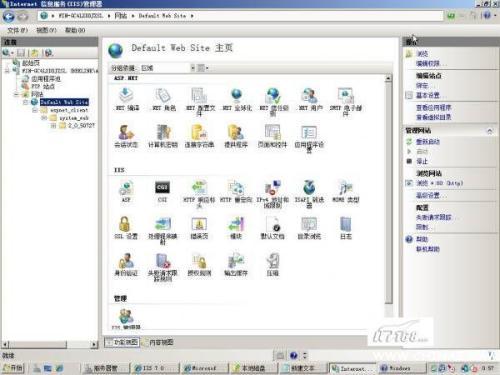
图9、MMC 图形模式管理工具
我们看到,IIS管理器采用了常见的三列式界面,在这个界面中我们可以同时管理IIS和ASP.NET相关的配置。而且,这个管理工具不仅可以管理本地的站点,还可以管理远程的IIS 7.0服务器,前提是远程的IIS 7.0服务器安装、启用和设置了相关的服务。
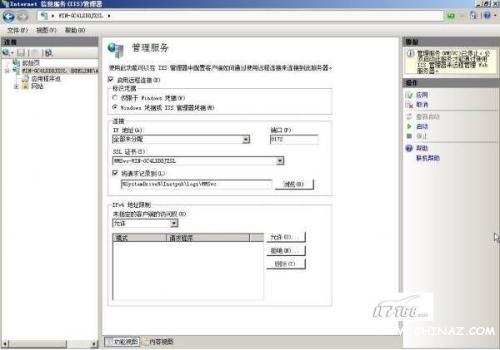
图10、启动设置远程管理服务
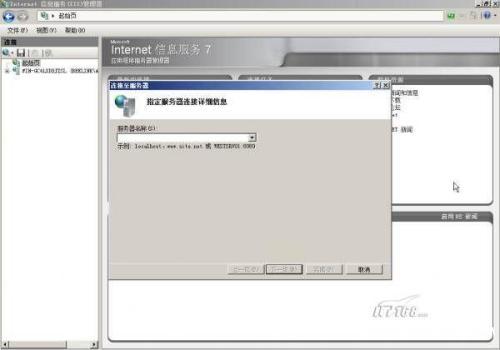
图11、从客户端连接远程服务器
除了图形化的管理工具之外,微软还为IIS 7.0提供了一个命令行管理工具,以满足站点比较多的用户进行批量操作。

图12、IIS命令行管理工具
值得一提的是,IIS7的管理工具是用.NET和Windows Forms写成的,是可以被扩展的。
IIS 7.0引入了新的配置存储,它的配置模块是基于XML的,这意味着如果你具备一定开发能力的话,甚至自己可以开发一个IIS 7.0的配置管理界面。
而且该存储集成了针对整个Web平台的IIS和ASP.NET配置设置。借助新的配置存储,您可以:在一个配置存储中配置IIS和ASP.NET设置,该存储使用统一的格式并可通过一组公共API进行访问;能够以一种准确可靠的方式将配置委派给驻留在内容目录中的分布式配置文件;将特定站点或应用程序的配置和内容复制到另一台计算机中;使用新的WMI提供程序编写 IIS 和 ASP.NET 的配置脚本。
总结
如果把IIS得功能看作一个车的配置的话,那么以前版本IIS的功能非常简陋,就如同一个车的基本配置;而Windows Server 2008中的IIS 7.0的功能则非常强大,可以看作一个车的豪华配置。
IIS 7.0是一个统一的Web平台,为管理员和开发人员提供了一个一致的Web解决方案。它采取了完全模块化的安装和管理,增强了安全性和自定义服务器以减少攻击面的可能;简化了诊断和故障排除功能,以帮助解决问题;改进了配置且支持多个服务器管理,尤其是对于托管商和企业网站较多的用户来说,其委派管理可以带来极大的方便性。